Er gehört zu mir….
Ich bin kein eingefleischter Schlager-Fan, aber dieser Ohrwurm trifft es wohl am besten.
Inzwischen habe ich den Brother SDX 1550 nun schon einige Monate im heimischen Nähzimmer und es kommt mir vor, als wäre es nie anders gewesen. Schade, dass gerade in den letzten Monaten die Zeit fürs Hobby noch knapper bemessen war. Umso glücklicher macht es mich, dass mit dem Brother Plotter die Bedienung direkt am Plotter möglich ist. Für ein schnelles Projekt zwischendurch finde ich das unglaublich praktisch.
Gelegentlich fand sich aber auch Zeit, um mit dem SDX 1550 bestimmte Dinge auszuprobieren.
Das erste größere Projekt seit dem letzten Bericht waren die Einladungen zum Kindergeburtstag meiner Tochter. Wir hatten dafür einen besonderen Ausflug geplant und die Einladungen sollten das Thema aufgreifen.
Was bietet sich da besser an, als ein passendes Motiv im Netz zu suchen und den Plotter machen zu lassen?
Zeichnen mit Stiften
Kurz davor hatte ich beim nähPark den Brother Universal-Stiftehalter für dünne Stifte entdeckt und zusammen mit einigen anderen Dingen bestellt. Der dünnere Stiftehalter gefällt mir persönlich besser als der normale, weil ich festgestellt habe, dass ich dafür leichter passende Stifte finde. Möglicherweise liegt das daran, dass dickere Stifte oft eine ergonomische Form verpasst bekommen und eher selten zylindrisch sind.
Hier seht ihr die Universal-Stiftehalter zum Vergleich. Rechts ist der Halter für die dünneren Stifte.
Und ein Teil meiner persönlichen Stifte-Auswahl. Wobei es sich, mal abgesehen von den Edding-Textilstiften um normale Stifte von meinem nächstgelegenen Schreibwarenhändler handelt.
Die in der oberen Reihe präsentierten Stifte in den Packungen können in beiden Haltern zum Einsatz kommen, sitzen aber besser im Halter für die dünneren Stifte. Die Stifte in der unteren Reihe passen ausschließlich in den Halter für dünne Stifte.
Oben links ist der Trickmarker von Prym, welcher wiederum nur in den normalen Stiftehalter passt.
Hier zeige ich einen Ausschnitt der vom Plotter gezeichneten Ergebnisse. Ich habe dabei ein wenig mit den verschiedenen Möglichkeiten des Ausmalens experimentiert.
Das geht direkt am Plotter und erzeugt, je nachdem wofür ich mich entscheide, interessante Effekte. Möglich sind dabei vollflächiges Ausmalen und verschiedene Schraffuren (Linien, Karos, diagonal überkreuzt). Besteht das Motiv aus mehreren Teilen (so wie hier, aus dem Logo und der Schrift), dann kann man auch auswählen, welcher Teil des Motivs ausgemalt werden soll.
Wählt man aber alle Teile zum Ausmalen, dann erhalten alle Teile die gleiche Füllung.
Das gilt auch für das vollflächige Ausmalen.
Was ich deshalb leider nicht hinbekommen habe:
Beide Teile mit unterschiedlichen Füllungen/Schraffuren zu versehen.
Somit funktionierte die Idee komplett schwarze Schrift und schraffiertes Logo leider nicht.
Ich denke aber, dass es auch da Möglichkeiten gibt… und sei es über die Software.
Auch würde es mich nicht wundern, wenn dieses „Problem“ in einem der nächsten Updates behoben wird.
Schnitte in den Plotter bringen
Nachdem ich mich an dem Einladungs-Projekt sowohl mit Canvas als auch mit dem Stiftehalter weiter vertraut gemacht hatte, war es an der Zeit, das Einzeichnen der Nahtzugaben anzugehen.
Besonderes Augenmerk sollte dabei auf der Vorbereitung allein im Canvas – also der Software der Brother Plotter – liegen.
Ich hatte im letzten Bericht erwähnt, dass ich zuvor den Silhouette Portrait 3 hatte und davon die Software noch auf meinem Rechner habe. Jetzt war ich aber neugierig, was Canvas tatsächlich bietet.
Zuerst habe ich mich am Freebook TATÜTA Curvy probiert.
So ein Teil ist eine hübsche Alternative zu Taschentücher Packungen in der Handtasche und die Form des einseitigen Schnittmusters schrie in meinen Augen gerade nach der Weiterverarbeitung zum Plotten.
Hier sind die Zuschnitte der beiden identischen Schnittteile aus 2 verschiedenen Stoffen zu sehen. Auf dem schwarzen Stoff ist die eingezeichnete Nahtzugabe gut zu erkennen.
Für die Vorbereitung habe ich das bereits vor längerer Zeit ausgedruckte Schnittmuster eingescannt und außer der äußeren Linie alles gelöscht. Die Nahtzugabe-Linie habe ich über die Versatzfunktion erzeugt.
Eine Situation zum Schmunzeln gab es beim Versuch, den vorbereiteten Schnitt per WLAN an den Plotter zu senden. Zwischenzeitlich kam ich nämlich arg ins Grübeln, weil ich zwar meine Scans vom Plotter am Rechner abrufen konnte, meine vom Rechner gesendeten Dateien am Plotter jedoch nicht öffnen konnte. Nach einigen Versuchen, Rätselraten, Umwegen per USB-Stick, Anfragen an den nähRatgeber und Selbstzweifeln, probierte ich dann einfach mal weitere Symbole der „Abruf-Funktion“ aus und bekam ENDLICH meine Datei.
Als ich dann erfreut berichtete, dass sich mein Plotter-Problem erledigt hatte und der Fehler bei mir und dem falsch angewählten Symbol lag, stellte sich als Ursache für meine Verwirrung ein zwischenzeitliches Update heraus.
Anm. d. Red.: Uns kam die Ansicht auch komisch vor, aber erst nach der Unterhaltung war klar, dass wir nicht die Einzigen waren, die an dieser Stelle gestutzt haben.
Hier die alte Symbolansicht vor dem Update. Mit dem Symbol oben rechts wurden Daten vom Rechner per WLAN abgerufen. Das neue Symbol für diese Funktion (ebenfalls oben rechts) hatte ich überhaupt nicht mit dieser Funktion in Verbindung gebracht.
Einen Hinweis habe ich noch für den Fall, dass ihr merkt, das Messer schneidet super, aber der Stoff lässt sich nicht gut von der Matte abziehen.
Normalerweise funktioniert das prima. Wenn aber die Matte noch recht frisch ist, oder frisch mit Sprühkleber bearbeitet wurde, oder der Stoff sehr leicht gewebt ist, dann kann kann es sein, dass sich beim Abziehen des Stoffes Fäden lösen. Das sieht dann aus wie auf dem gezeigten Bild. In dem Fall kann Sprühstärke die Lösung sein.
Ich muss zugeben, wenn ich spätabends zugange bin, verlagere ich das Reinigen der Matte und vergesse es leider mitunter. Deshalb sind Plottix Freshmat und ich inzwischen gute Freunde. Aber der versursacht halt eben dieses Festkleben der Gewebefäden.
Beide Stoffe sind sehr ähnlich in Stärke und Festigkeit. Den blauen Stoff habe ich unbearbeitet schneiden lassen. Beim Ablösen von der Matte blieben leider die Randfäden kleben.
Der schwarze Stoff wurde vorher kurz eingesprüht, trocknen gelassen und dann auf die Matte gebracht. Nach dem Schneiden konnte ich den Stoff viel besser abziehen.
Das Stoffstück lässt sich dadurch schöner vernähen und außerdem bleibt mir die Nacharbeit der Fusselentfernung von der Matte erspart.
So sieht der Schneidbefehl dann am Plotter aus.
Bei der Vorbereitung bin ich dieses Mal anders vorgegangen.
Auf das Ausdrucken und Scannen habe ich verzichtet.
Stattdessen habe ich die erst Seiten PDF-Datei des Schnittmusters in einzelne Seiten zerlegt und dann die Seiten für die Bearbeitung im Canvas ins SVG-Format konvertiert.
Dann erst begann die eigentliche Arbeit im Canvas. Über die verschiedenen Ebenen habe ich Linien gelöscht oder als Schnitt- bzw. Zeichendatei zugeordnet.
Am Anfang lief das etwas schleppend, sobald ich jedoch den Dreh raushatte, ging das echt gut und machte richtig Spaß. Da ich die Tasche auch definitiv noch öfters nähen werde, ist auch der Zeitaufwand zu vernachlässigen.
Zuschnitt aus Außenstoff und Futterstoff.
Alle Schnitteile zusammen vor dem Nähen.
Mir war ja schon in den ersten Wochen der Testzeit sehr schnell klar, dass der Plotter bei mir bleibt aber spätestens jetzt würde ich ihn nicht mehr hergeben.
Auch die Software reicht vollkommen aus, um einiges damit anzustellen.
Gerade beim Vorbereiten der Schnittmuster für den Zuschnitt am Plotter habe ich nichts vermisst.
Ein Vergleich zu meiner bisher genutzten Silhouette Software ist sicher nicht fair, da es sich bei meiner Silhouette-Studio-Version um eine gekaufte Vollversion handelt, während es sich beim Canvas um eine gratis-Version handelt. In der Vollversion vom Silhouette-Studio stehen ein paar mehr Möglichkeiten zur Verfügung, in der Basis-Version sind die Möglichkeiten auch stark eingeschränkt. Auf jeden Fall wirkt Canvas auf mich aufgeräumter und ich finde mich nach kurzer Eingewöhnung sogar besser zurecht.
Wem es nicht so geht, der kann jederzeit Silhouette-Studio in der Vollversion als Ergänzung zum Canvas nutzen.
Ich freue mich auch jetzt wieder auf weitere Projekte mit dem Plotter, ich habe noch einiges auf meiner Liste.

BROTHER SDX 1550 im Test bei Katja





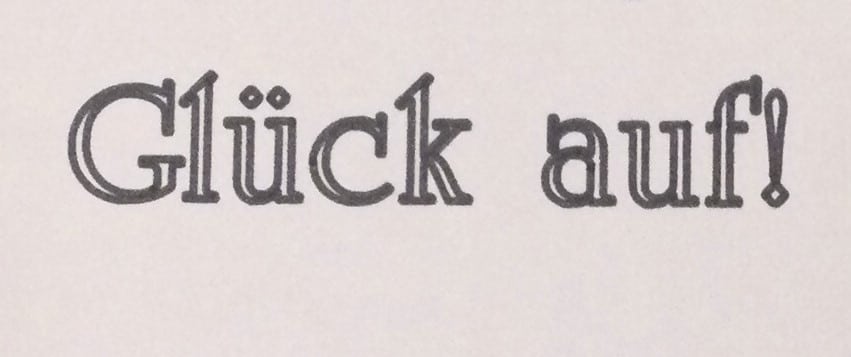
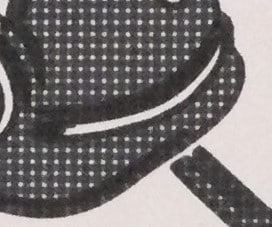
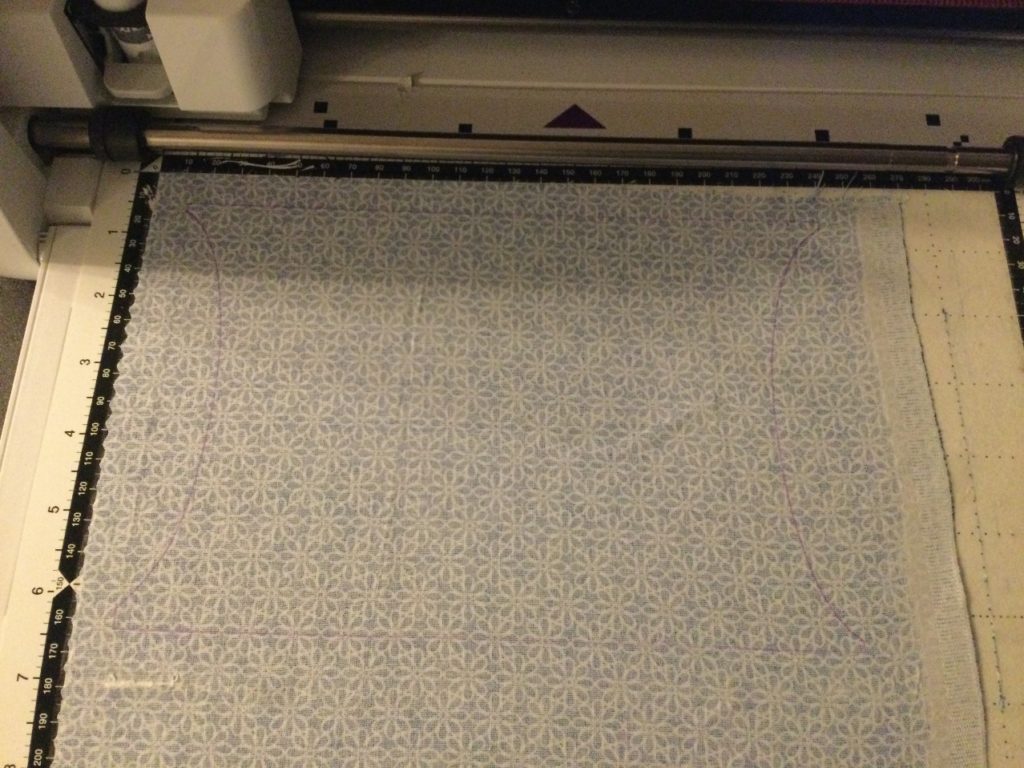
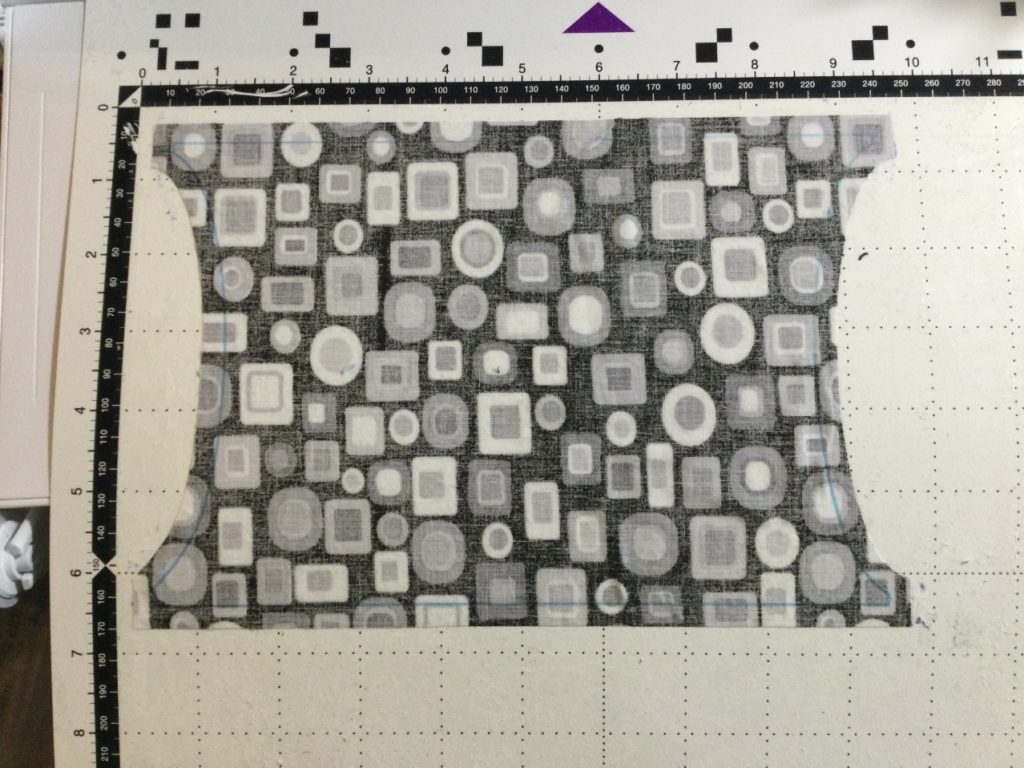

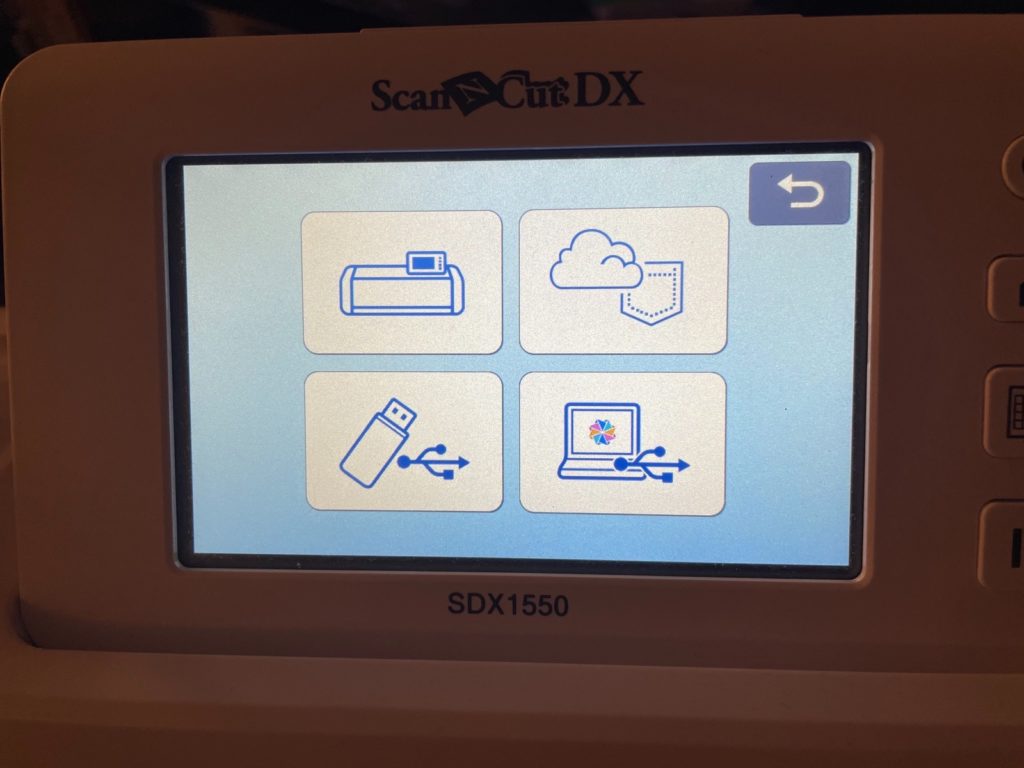



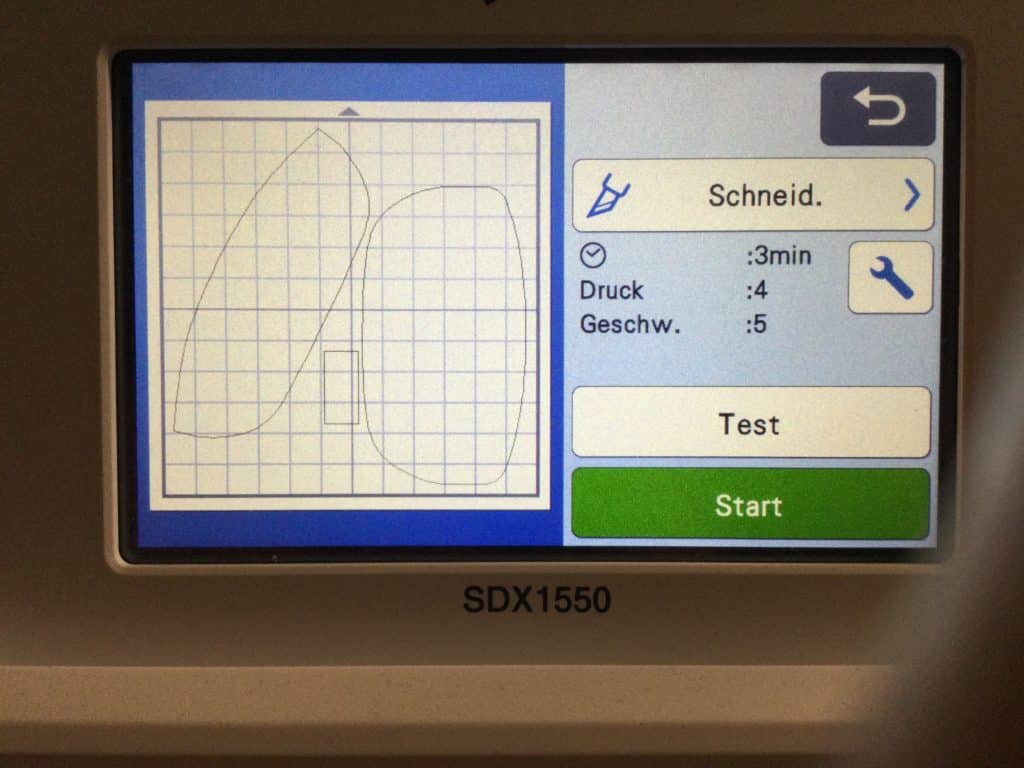

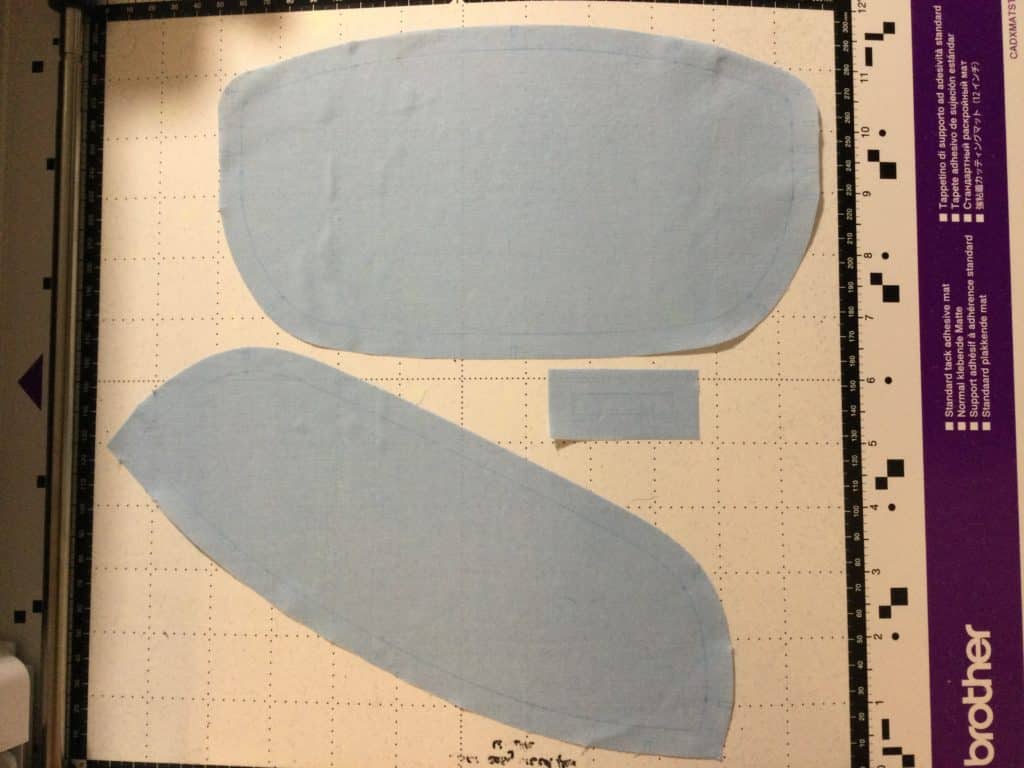





Eine Antwort auf „BROTHER SDX 1550 im Test bei Katja – Fazit“
Ich war auch leicht verwirrt, als das Symbol nach dem Update anders war… Ist mir allerdings erst nach dem dritten Abruf aufgefallen… 🤣 Macht der Gewohnheit und so…
Das Symbol verstehe ich allerdings auch nicht so ganz. Die Wolke ist klar, aber was soll die Hosentasche mir denn mitteilen? 🤨
Ich würde meinen 1500, gekauft auf der Hausmesse 2021 auch niiiiiiiiiemals wieder hergeben! Wer über Canvas meckert, der meckert meiner Meinung nach auf sehr sehr hohem Niveau, denn die Brother Plotter sind absolut genial, allein schon wegen Scanner und Automatikmessern und die Software tut halt was sie soll… Für Specials muss man dann entweder Silhouette Business kaufen oder eben fertige Dateien… Silhouette Besitzer müssen die Business ja genauso kaufen, wenn sie es nutzen wollen… 🙊